モバイル本棚: 書籍追加・更新・削除 - 使い方
概要
書籍をアプリに追加・更新・削除することができます。
書籍は手動で入力することが可能です。
また、バーコードスキャンを行うことで一部情報をインターネット上から取得することも可能です。
書籍を追加する
手順1
アプリの追加タブをタップしてください。
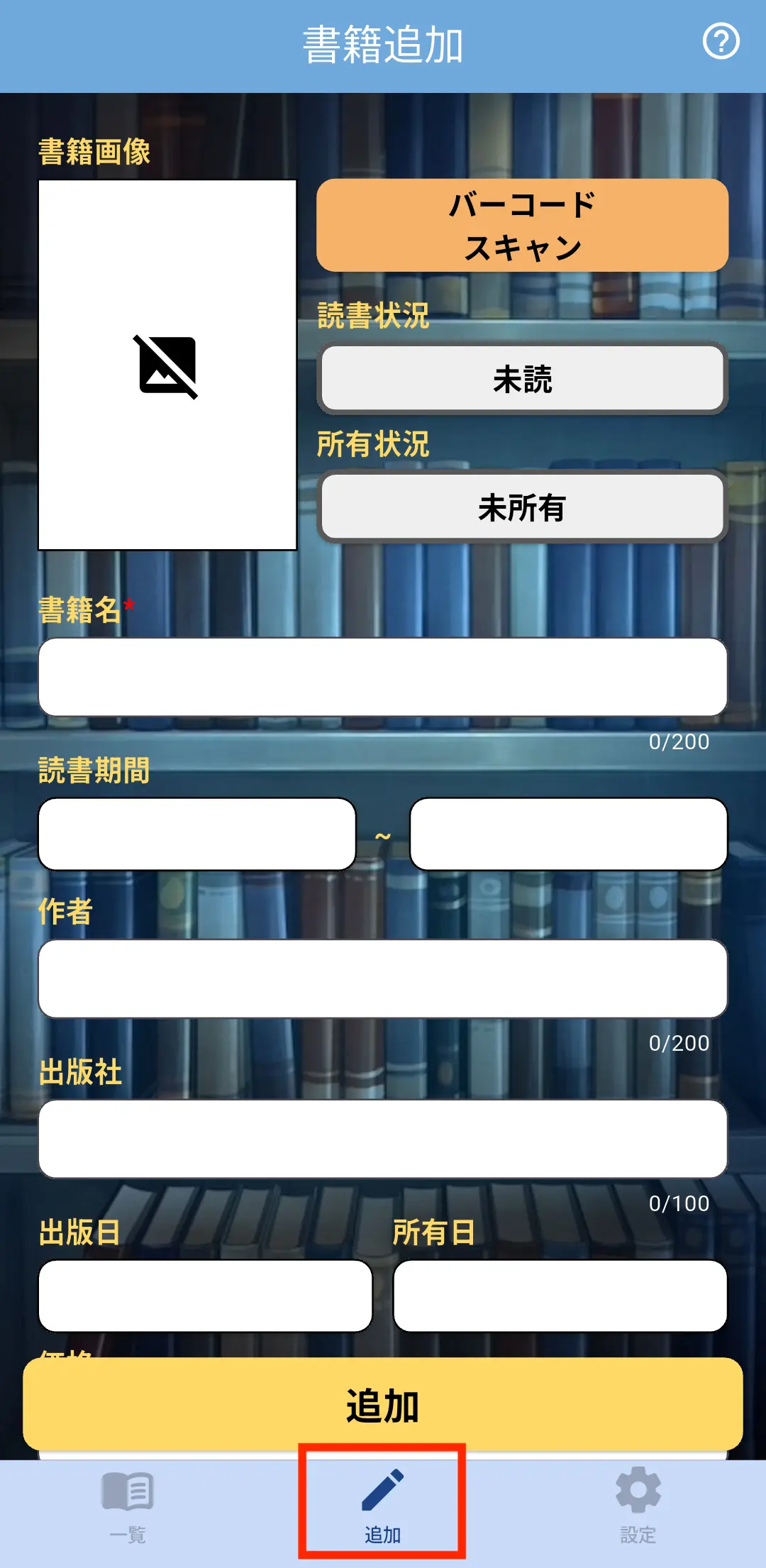
手順2
以下項目を入力してください。
(必須入力項目は"書籍名"のみです。他の項目は必要に応じて任意で入力してください。)
- 書籍画像
-
書籍の表紙画像を追加できます。
追加方法については以下詳細を確認してください。 - バーコードスキャン
-
バーコードスキャン画面が起動します。
書籍のバーコードを読み取ることで、インターネット上から書籍情報を取得することができます。
※書籍によってはインターネット上から書籍情報を取得できない場合もあります。
情報を取得できた場合、以下の項目に値が自動で反映されます。
- 書籍画像
- 書籍名
- 作者
- 出版社
- 出版日
※※上記全てが取得できるとは限りませんのでご了承ください。(例:書籍名と作者のみ反映される)
バーコードスキャンの方法については以下詳細を確認してください。 - 読書状況
- 書籍の読書状況を選択してください。
- ボタンをタップするごとに読書状況を変更することができます。
- 読書状況は全部で3つのステータスがあります。
- 未読: まだ書籍を読んでいない状況です
- 読書中: 書籍を読んでいる最中の状況です
- 読了済: 書籍を読み終えた状況です
- 所有状況
- 書籍の所有状況を選択してください。
- ボタンをタップするごとに所有状況を変更することができます。
- 所有状況は全部で4つのステータスがあります。
- 未所有: 書籍を所有していない状況です
- 所有: 書籍を所有している状況です
- 貸出: 書籍を他の人や施設などに貸し出している状況です
- 借入: 書籍を他の人や施設などから借りている状況です
- 書籍名
- 書籍の名称を入力してください。
- 入力必須項目です。
- 読書期間
- 読書を行なった期間を入力してください。
- 作者
- 書籍の作者名を入力してください。
- 出版社
- 書籍の出版社名を入力してください。
- 出版日
- 書籍の出版日を入力してください。
- 所有日
- 書籍を所有した日を入力してください。
- 価格
- 書籍を入手するのにかかった価格を入力してください。
- メモ
- メモを入力してください。
- 例:書籍の感想、重要だと思ったページ、書籍を購入したお店の名前 など
- タグ
- 書籍に紐付けたいタグを選択してください(複数選択可能)。
-
タグはユーザ自身で作成する必要があります。
こちらを参考にタグを作成してください。
書籍画像を追加する
手順1
書籍画像をタップしてください。
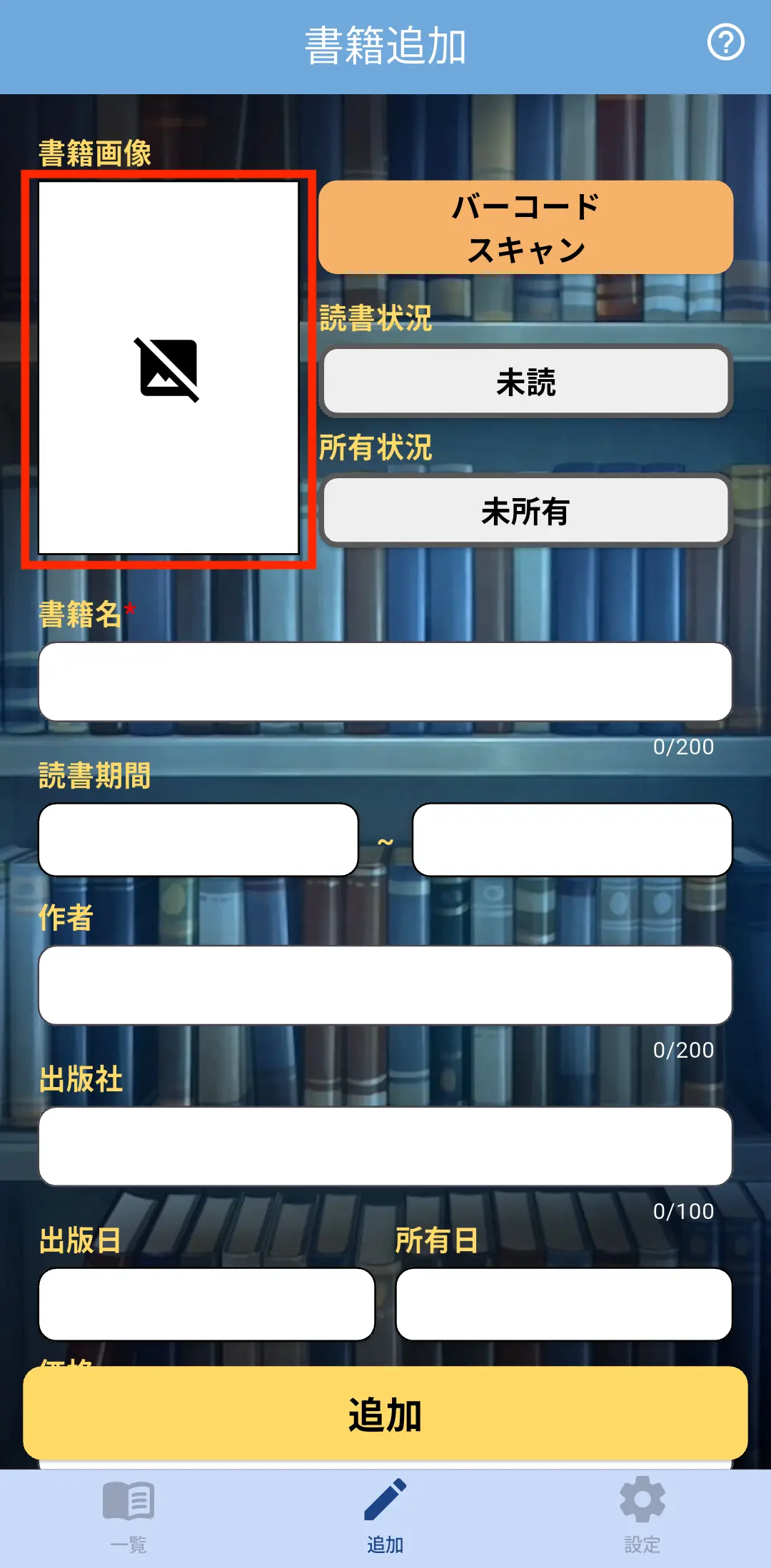
手順2
書籍画像の追加方法を選択してください。
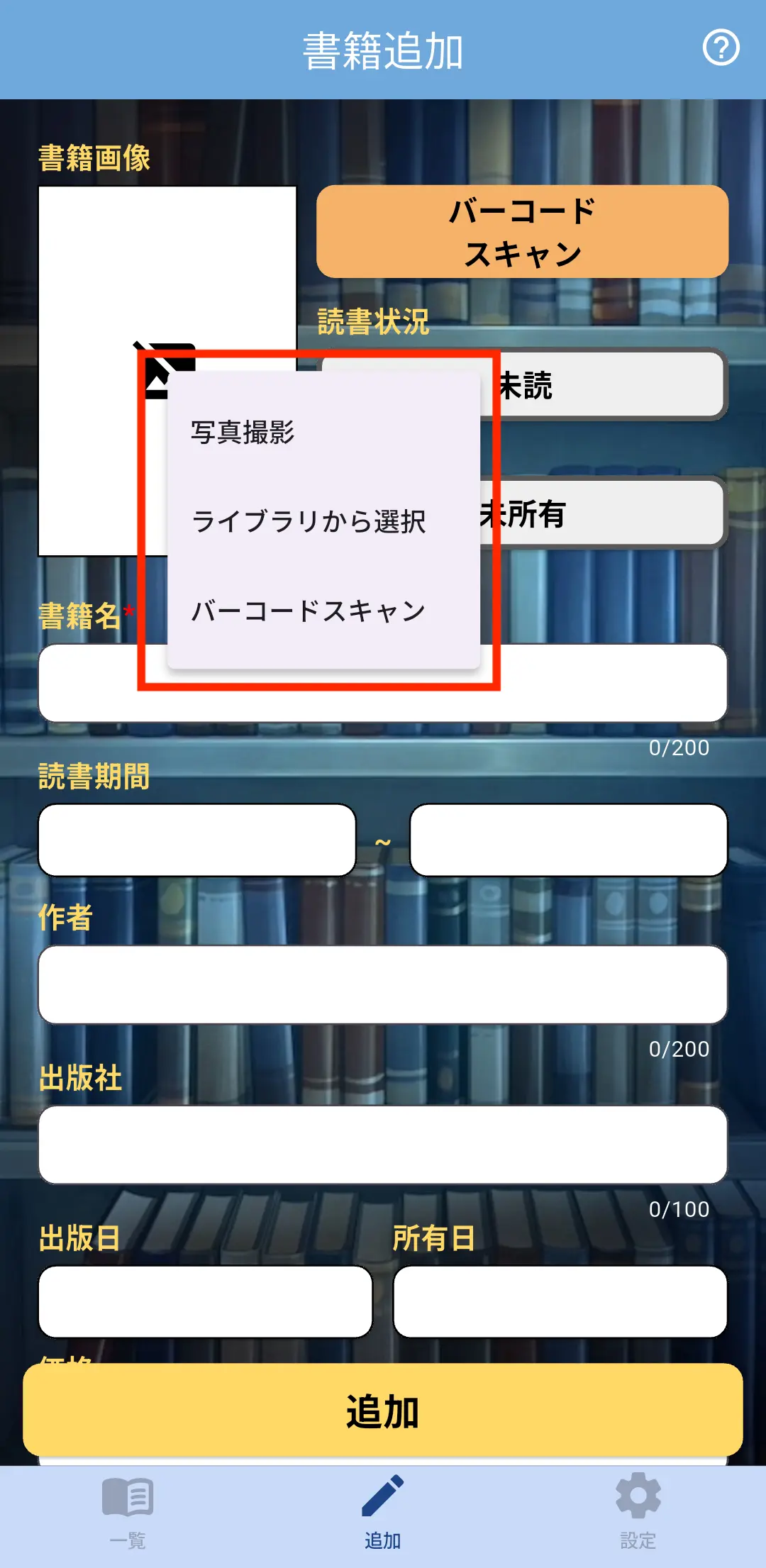
・"写真撮影"を選択した場合
カメラが起動します。
実際に書籍の画像を撮影して、画像を追加することができます。
※アプリ内でカメラの利用が許可されていない場合は、OSの設定から許可してください。
・"ライブラリから選択"を選択した場合
スマートフォン内に保存されている写真から画像を追加することができます。
・"バーコードスキャン"を選択した場合
バーコードスキャン画面が起動します。
使い方についてはこちらを参照してください。
書籍画像を変更する
書籍画像の追加と同様の方法で画像を変更することができます。
書籍画像を削除する
書籍画像の右上にある×印をタップしてください。

バーコードを読み取る
手順1
カメラ画面に表示される赤枠内にバーコードを合わせてください。
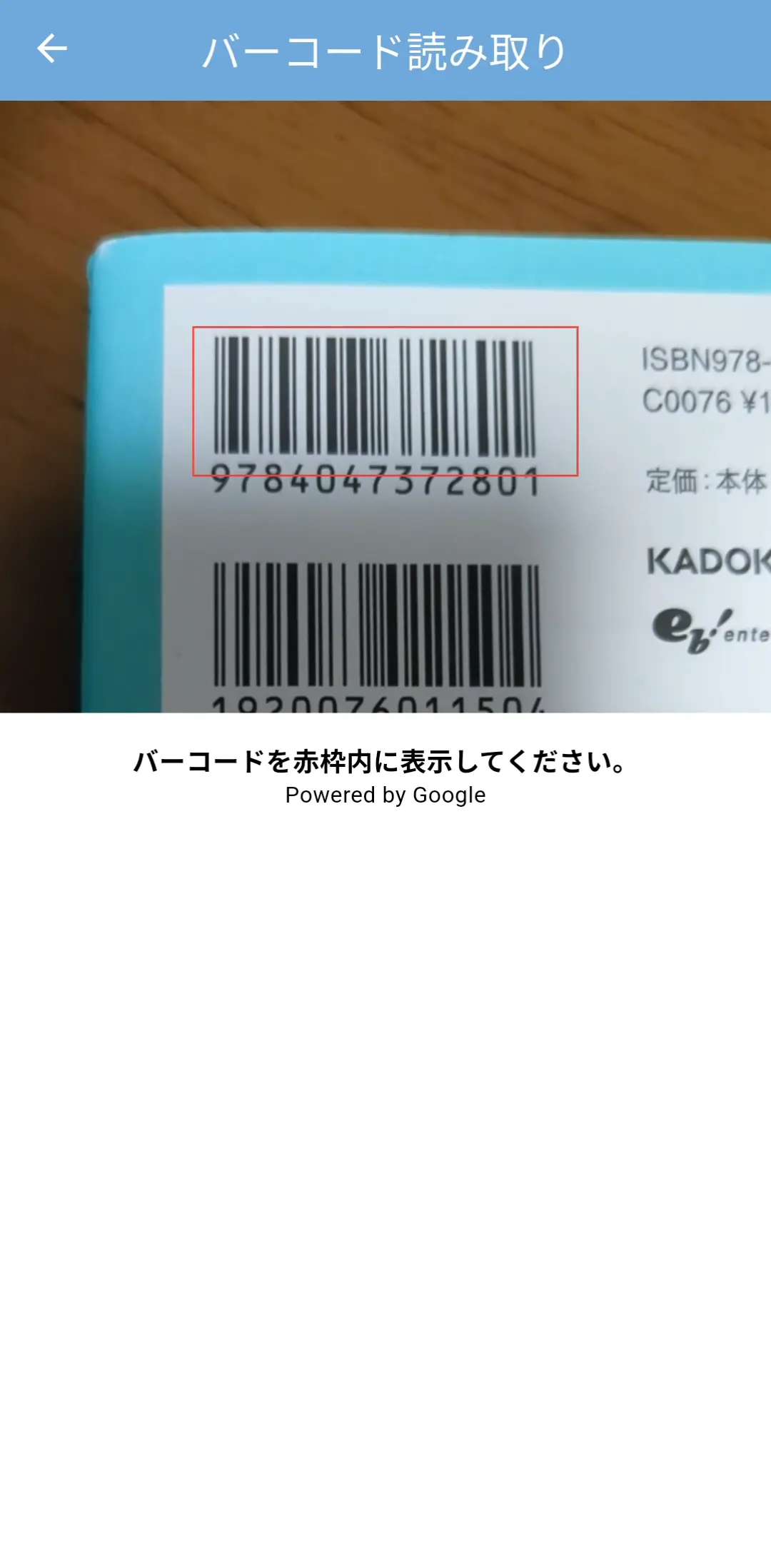
手順2
書籍情報が取得できた場合は自動でバーコードスキャンの画面が閉じます。
エラーの場合
エラーになった場合は画面に表示される内容に沿ってご対応ください。
書籍情報がインターネット上に存在しない場合は、何度スキャンしてもエラーになりますので、お手数ですが手入力での追加をお願いいたします。
手順3
画面下部の追加ボタンをタップしてください。
"データを追加しました"のメッセージが表示されたら完了です。
エラーメッセージが表示された場合は、メッセージの内容に従って各項目の入力・修正を行ってから、再度追加ボタンをタップしてください。
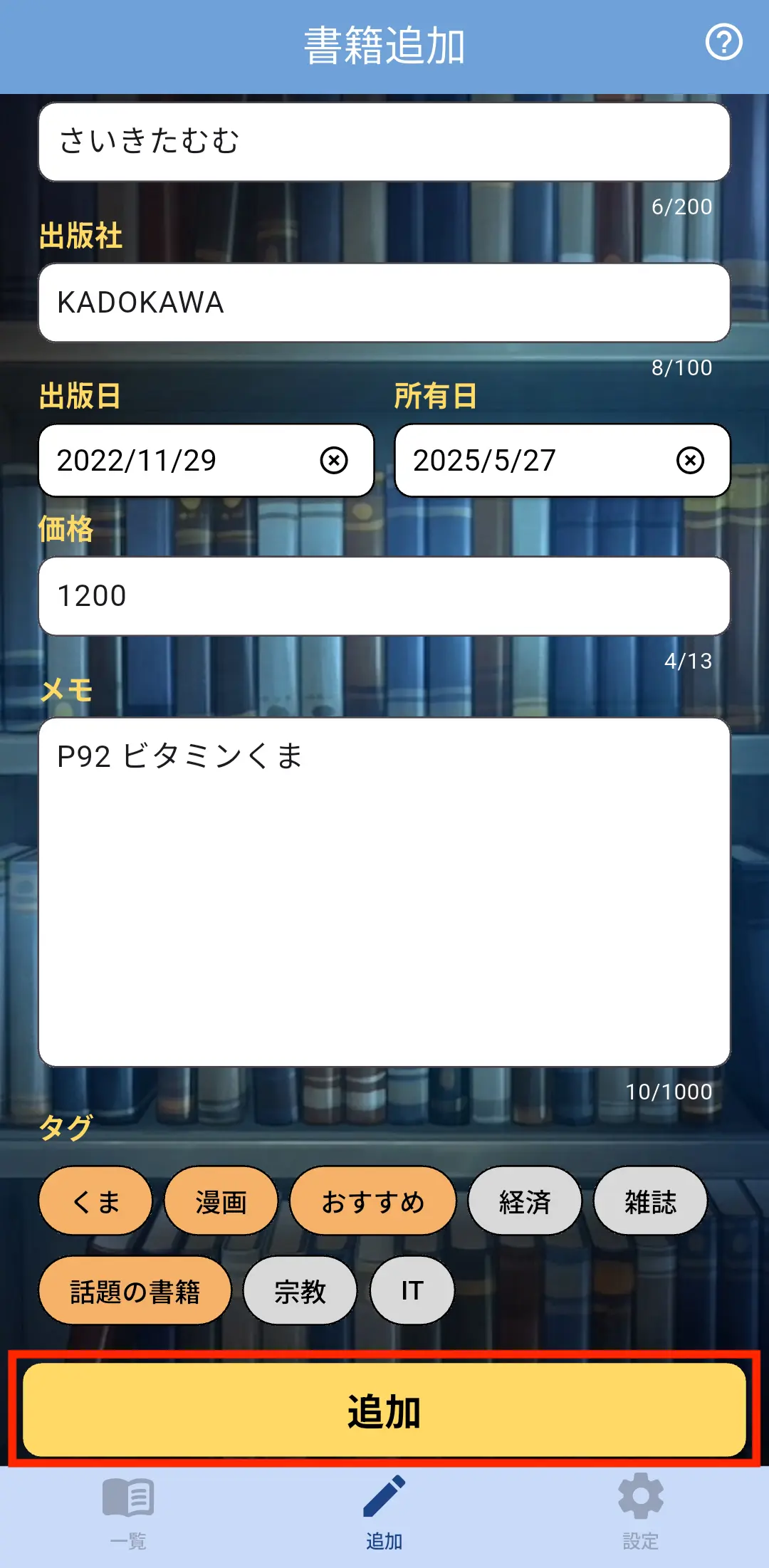
書籍を更新する
手順1
アプリの一覧タブをタップしてください。
更新したい書籍のタイルをタップして書籍情報画面を開いてください。

手順3
画面下部の更新ボタンをタップしてください。
"データを更新しました"のメッセージが表示されたら完了です。
エラーメッセージが表示された場合は、メッセージの内容に従って各項目の入力・修正を行ってから、再度更新ボタンをタップしてください。
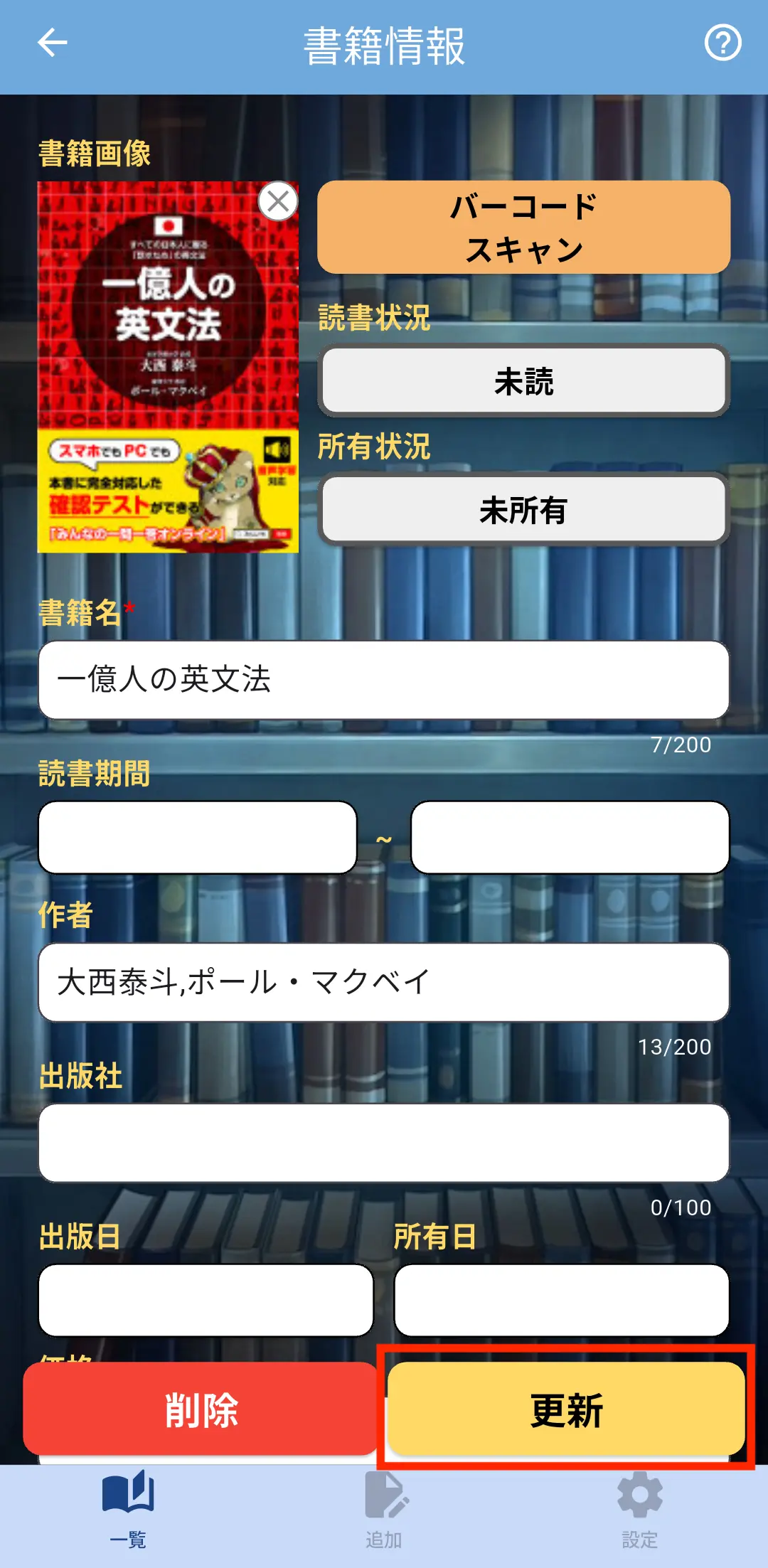
書籍を削除する
手順1
アプリの一覧タブをタップしてください。
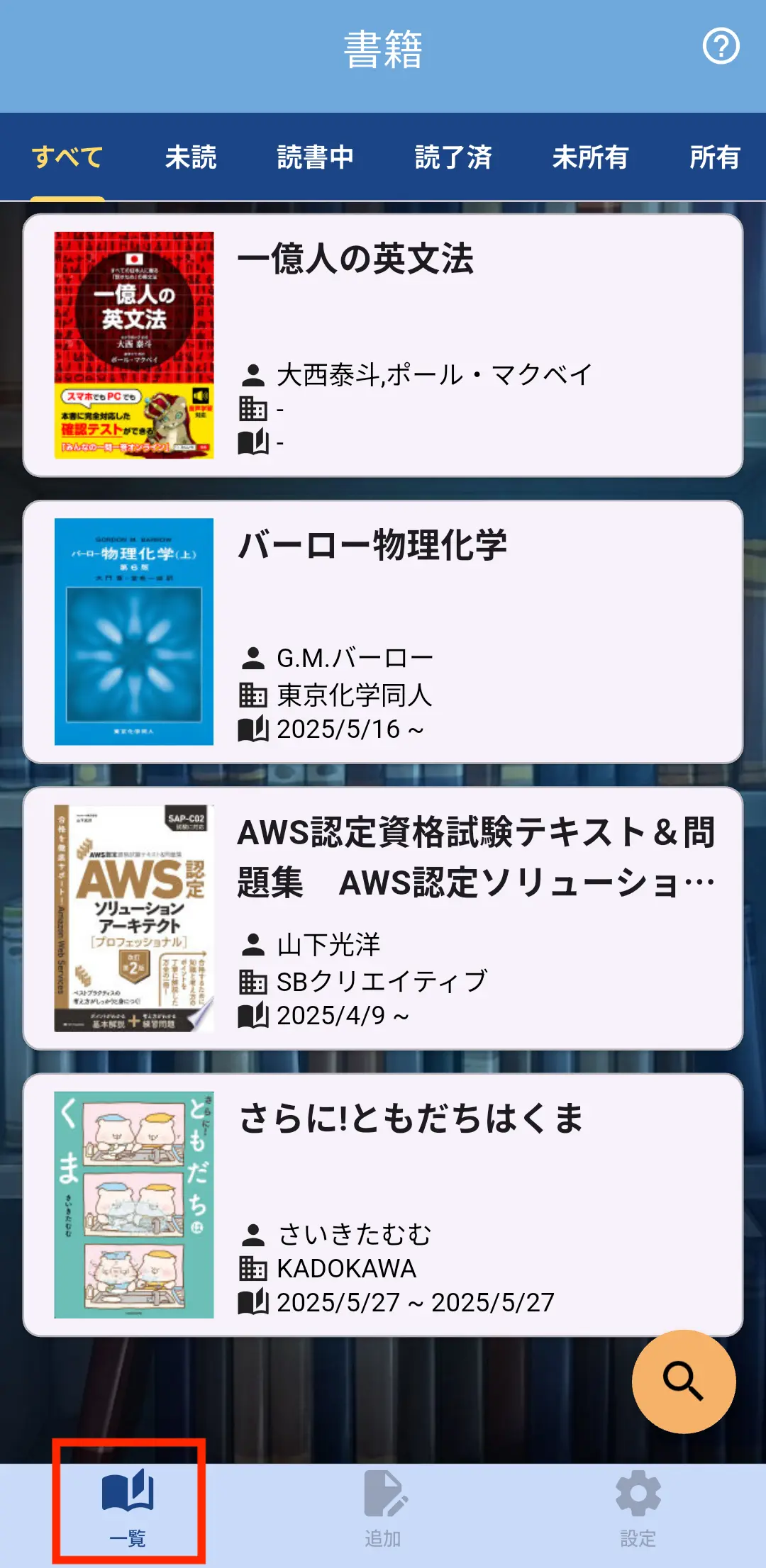
手順2
書籍情報を削除する方法は2種類あります。
手順2-1
一覧画面を開いた状態で、削除したい書籍を横にスワイプしてください。
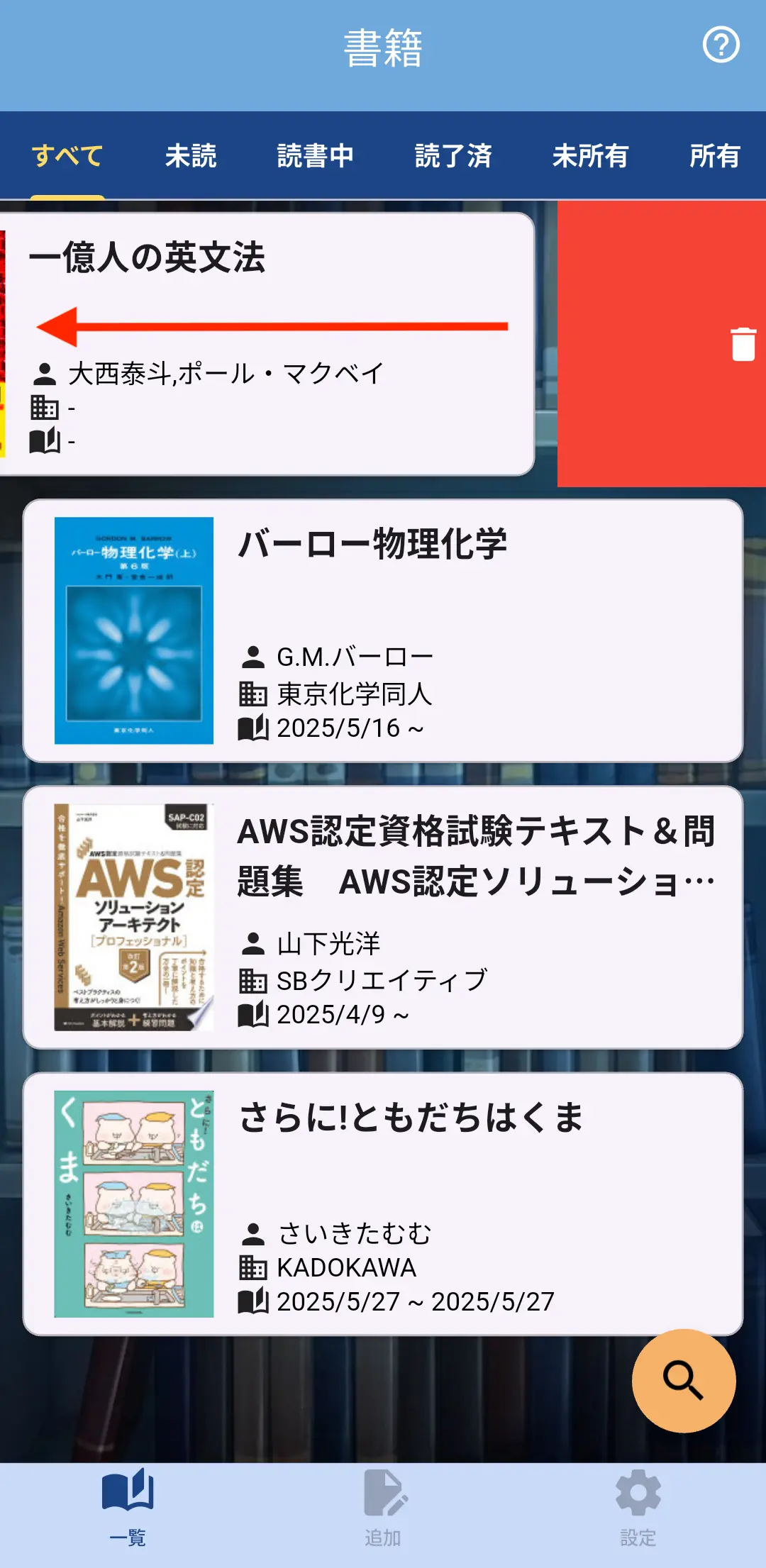
手順2-2
一覧画面から削除したい書籍のタイルをタップして、書籍情報画面を開いてください。
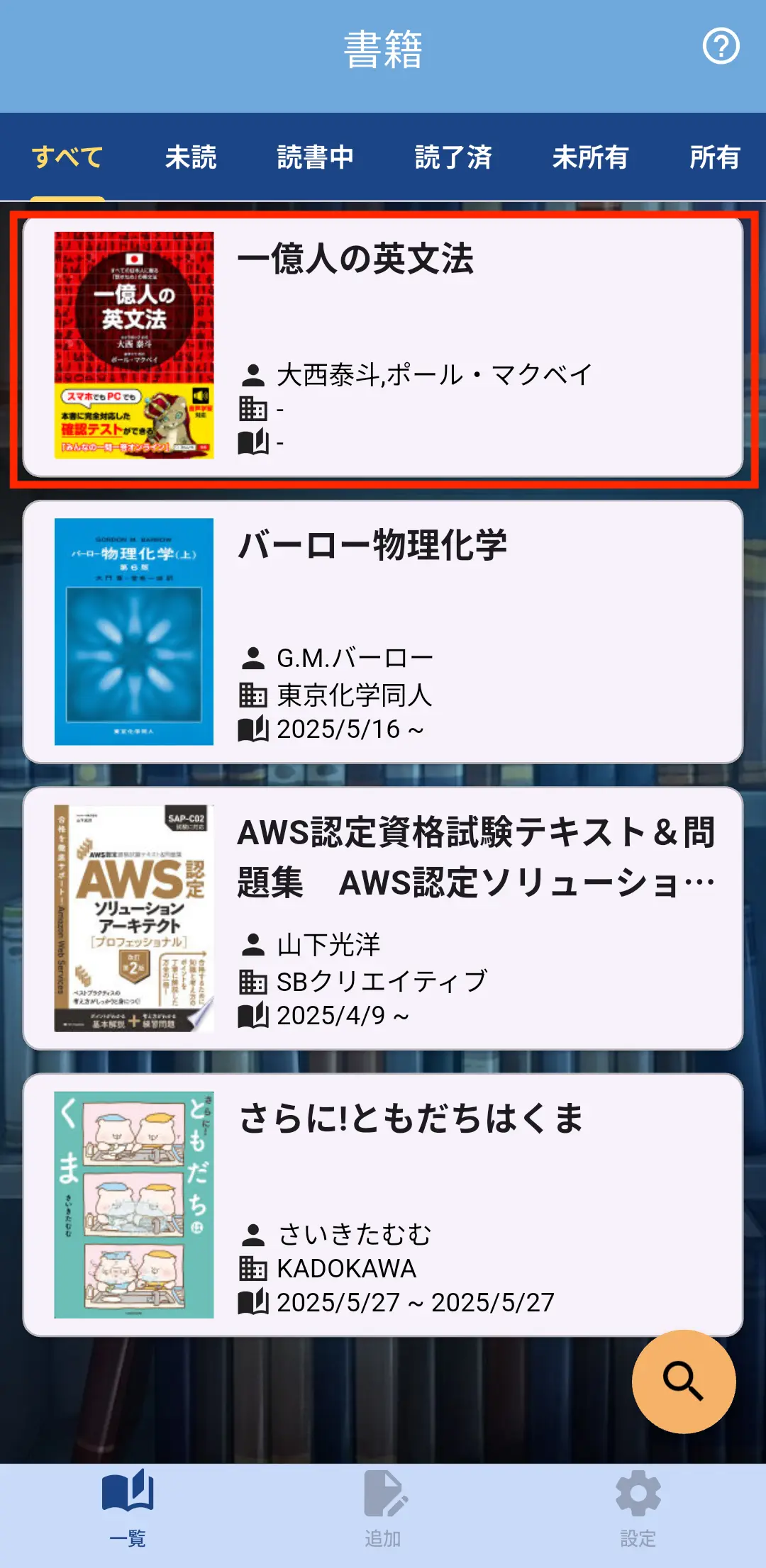
画面下部の削除ボタンをタップしてください。
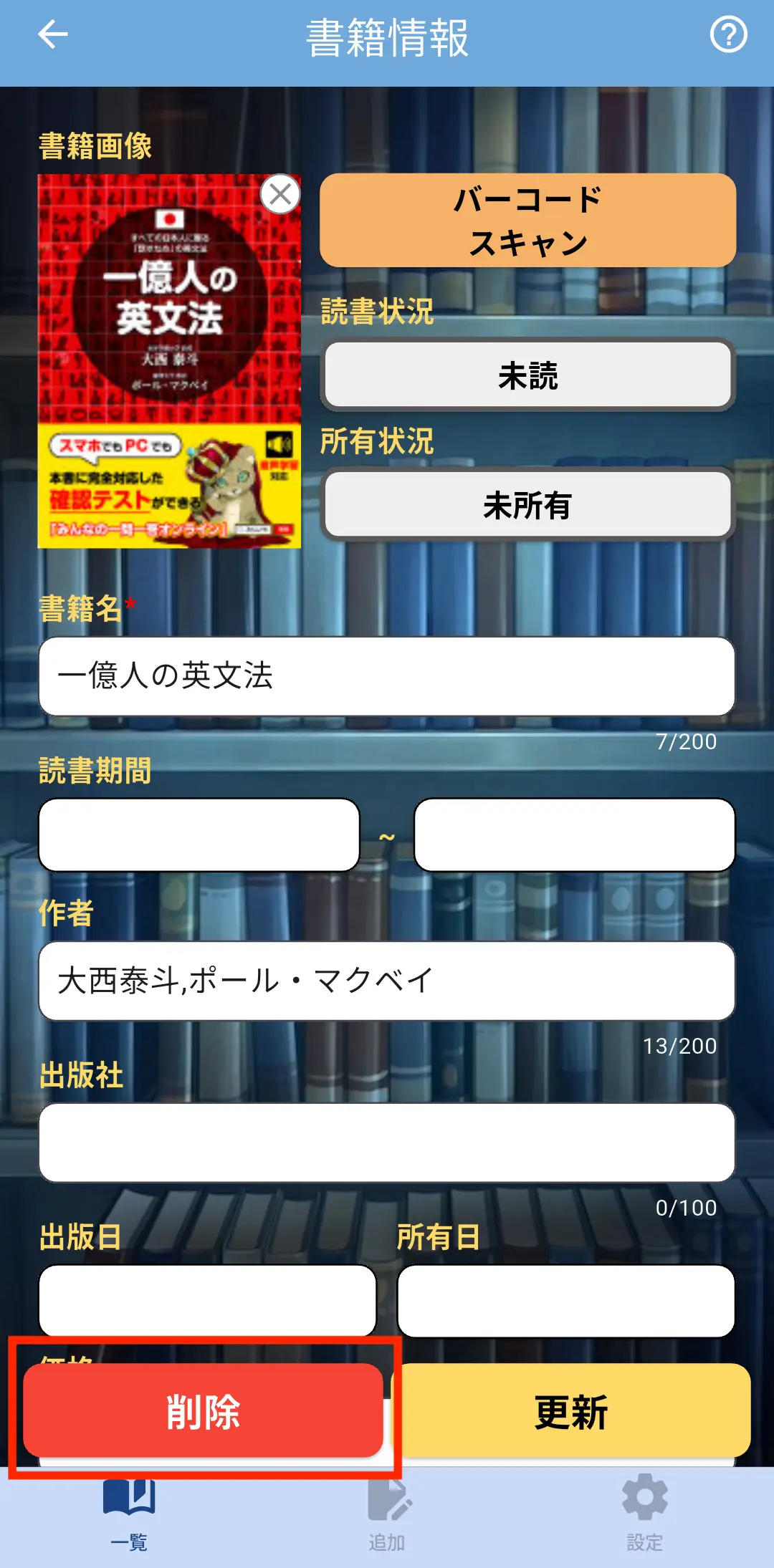
手順3
"データを削除しました"のメッセージが表示されたら完了です。